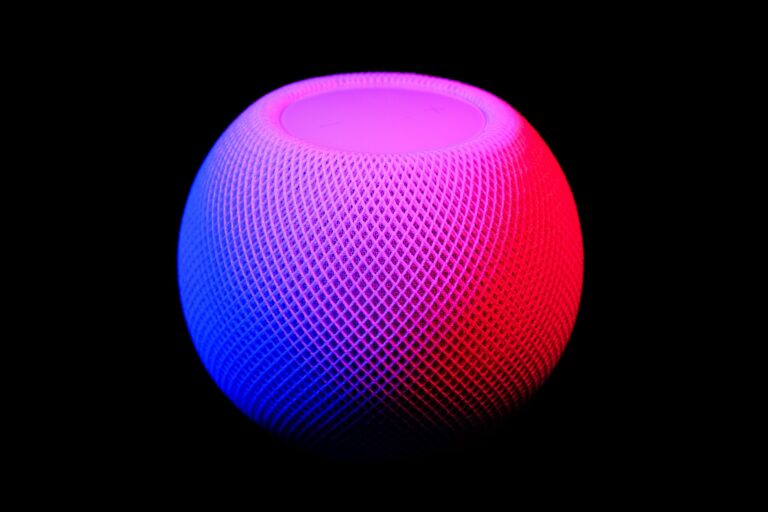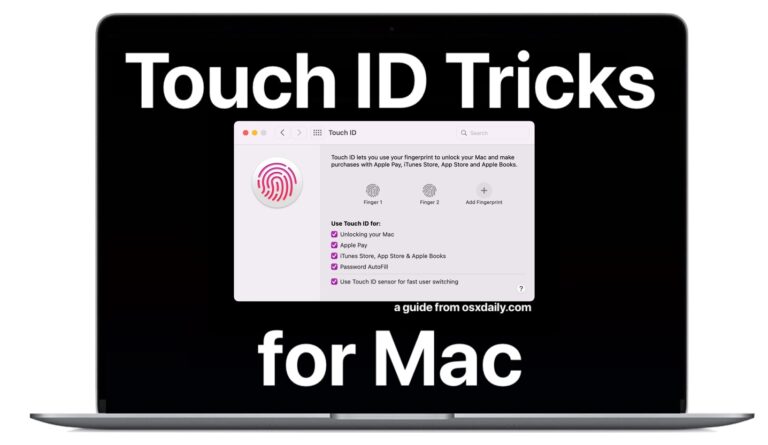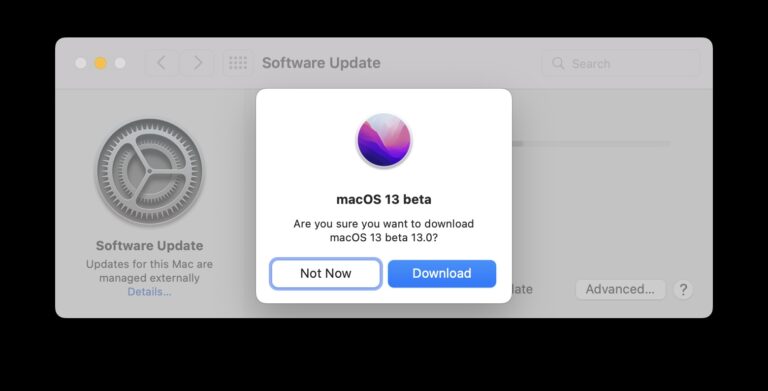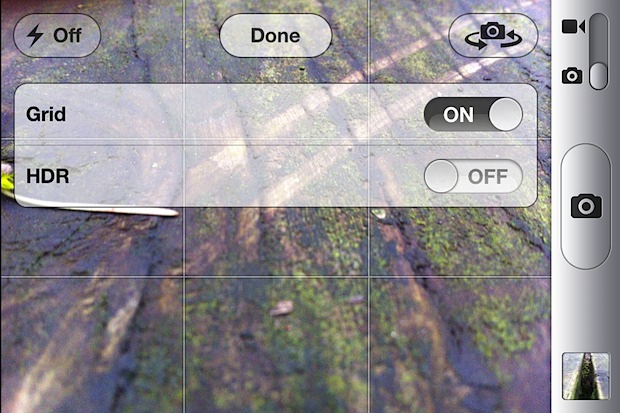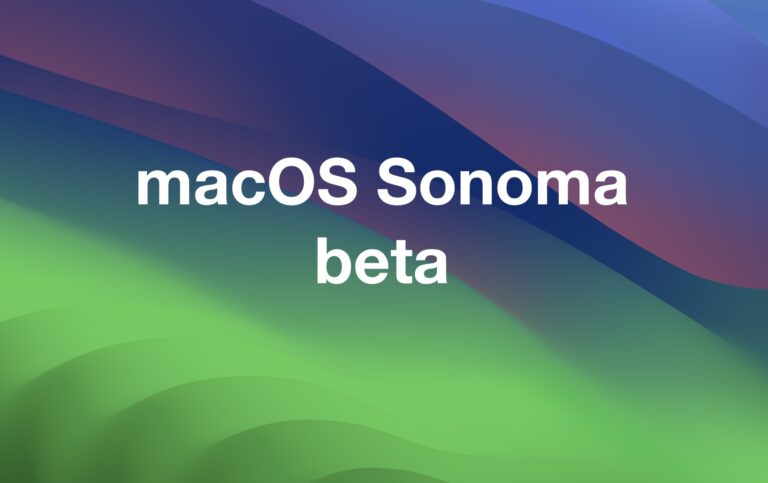Как включить скрытую клавиатуру смайликов на iPhone
![]()
Искусственный интеллект поможет тебе заработать!
Пользователи iPhone регулярно пользуются клавиатурой Emoji со всеми забавными значками, лицами и маленькими картинками, но до того, как появились Emoji, были смайлики, которые в основном представляют собой небольшие текстовые рисунки лиц и действий с использованием обычных символов на клавиатуре. Смайлы немного сложнее набрать, чем просто нажать клавишу Emoji, но если вы хотите использовать смайлики, на iPhone и iPad есть отличная скрытая клавиатура с смайликами, ожидающая включения, с огромным набором полных смайликов и строк жду использования.
Программы для Windows, мобильные приложения, игры - ВСЁ БЕСПЛАТНО, в нашем закрытом телеграмм канале - Подписывайтесь:)
Чтобы быть совершенно ясным, клавиатура Emoticon в iOS полностью отличается от обычной клавиатуры значков Emoji в iOS, несмотря на то, что у нее похожие названия. Вы можете включить оба варианта, если хотите, но мы рассмотрим клавиатуру Emoticon в этом руководстве.
Как включить клавиатуру смайликов в iOS
Это позволяет использовать специальную малоизвестную клавиатуру исключительно для смайлов на любом iPhone, iPad или iPod touch:
- Откройте приложение “Настройки” и выберите “Общие”, затем “Клавиатура”.
- Выберите «Добавить новую клавиатуру» и найдите «Японский».
- Выберите «Romaji» из списка японской клавиатуры (кстати, если вы еще этого не сделали, вам следует включить клавиатуру Emoji, пока вы находитесь в настройках клавиатуры iOS)
- Теперь перейдите в приложение, такое как Notes, и нажмите на маленький значок глобуса, чтобы получить доступ к дополнительному меню клавиатуры.
- Выберите текст японского символа, это переключит на клавиатуру смайликов, которая называется Romaji
- Нажмите на смайлик, чтобы ввести его из интеллектуального меню, или нажмите на значок со стрелкой, чтобы получить доступ к огромному массиву смайликов, заполненных строками символов смайлика.
![]()
![]()
![]()
![]()
![]()
Вот полная клавиатура Emoticon в iOS на iPhone:
![]()
Некоторые из смайликов довольно очевидны, с множеством глупых лиц разных персонажей и очевидным представлением о том, что они должны представлять, в то время как другие представляют собой немного загадки. Попытка определить их, как вы можете с помощью Emoji, не совсем работает, поэтому вам придется просто исследовать и угадывать или немного наслаждаться тайной.
Это все, что нужно сделать. Не забудьте снова нажать значок глобуса и переключиться обратно на английский язык или любую другую клавиатуру по умолчанию, в противном случае у вас будет клавиатура смайликов в качестве новой клавиатуры по умолчанию, аналогично тому, как если бы вы только что использовали клавиатуру Emoji, она остается по умолчанию, пока не переключится снова. Вы можете переключить эту или любую другую клавиатуру в любое время, снова нажав на значок глобуса и выбрав нужный набор клавиатуры.
Давние пользователи iOS могут вспомнить, что в гораздо более ранних версиях iOS вам приходилось получать доступ к клавиатуре Emoji также через параметры японской клавиатуры, поэтому, возможно, в будущих версиях iOS клавиатура Emoticon будет добавлена в качестве широкой клавиатуры, аналогичной клавишам Emoji. простой доступ к дополнительному набору.
Благодаря Культ Mac за то, что нашел эту забавную маленькую дополнительную клавиатуру в iOS!
Программы для Windows, мобильные приложения, игры - ВСЁ БЕСПЛАТНО, в нашем закрытом телеграмм канале - Подписывайтесь:)